PPT中如何设置默认文本框?
1、打开PPT,点击【插入】菜单
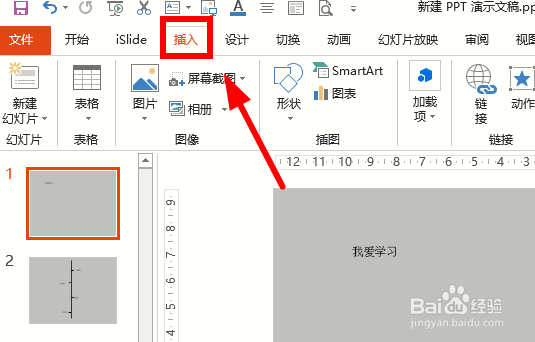
2、在工具栏中找到【文本】选项组,点击【文本框】,选择横排文本框,在空白处单击或按住左键划动,都可以插入一个文本框
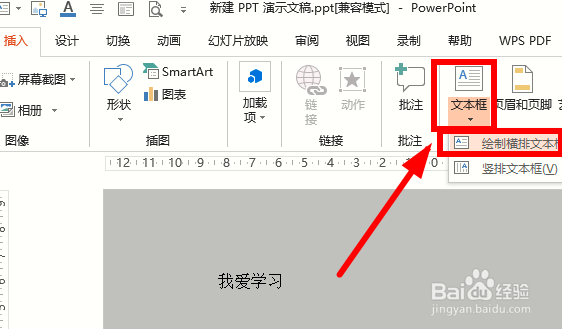
3、在文本框内输入文字,设置好自己需要其字体、字号、颜色
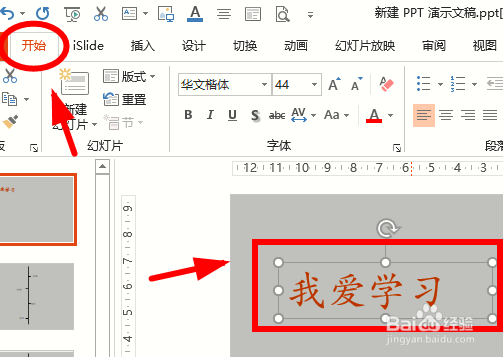
4、选中文本框,点击右键,弹出二级菜单,选择【设置为默认文本框】,那么以后再次插入文本框的,格式和这个就是一样的
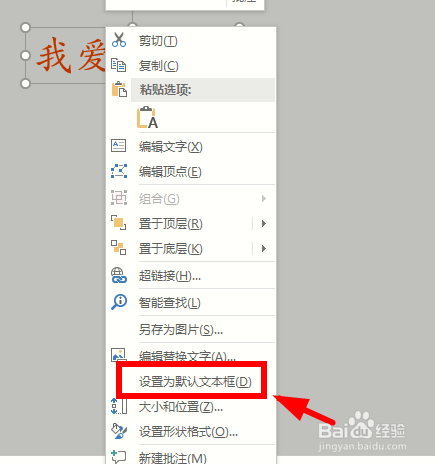
5、对于形状也是一样的。比如我插入一个圆形,设置好填充颜色,有无边框,边框的颜色和粗细,右键【设置为默认形状】
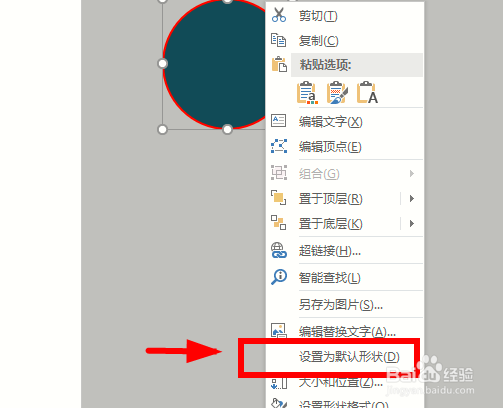
6、再次插入任何形状的时候,都是这个默认的格式,避免了重复操作,提高了工作效率。
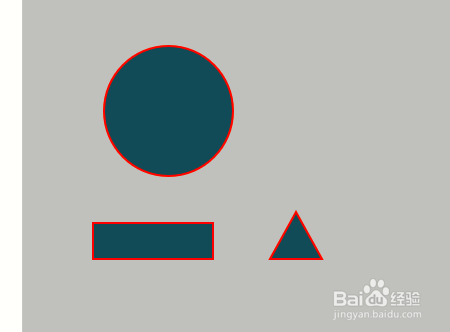
1、PPT中设置默认文本框的详细步骤如下:
1、打开PPT,点击【插入】菜单
2、在工具栏中找到【文本】选项组,点击【文本框】,选择横排文本框,在空白处单击或按住左键划动,都可以插入一个文本框
3、在文本框内输入文字,设置好自己需要其字体、字号、颜色
4、选中文本框,点击右键,弹出二级菜单,选择【设置为默认文本框】,那么以后再次插入文本框的,格式和这个就是一样的
5、对于形状也是一样的。比如我插入一个圆形,设置好填充颜色,有无边框,边框的颜色和粗细,右键【设置为默认形状】
6、再次插入任何形状的时候,都是这个默认的格式,避免了重复操作,提高了工作效率。
声明:本网站引用、摘录或转载内容仅供网站访问者交流或参考,不代表本站立场,如存在版权或非法内容,请联系站长删除,联系邮箱:site.kefu@qq.com。
阅读量:164
阅读量:188
阅读量:21
阅读量:29
阅读量:188